Ошибка устройства AHCI Port0 [Решение]
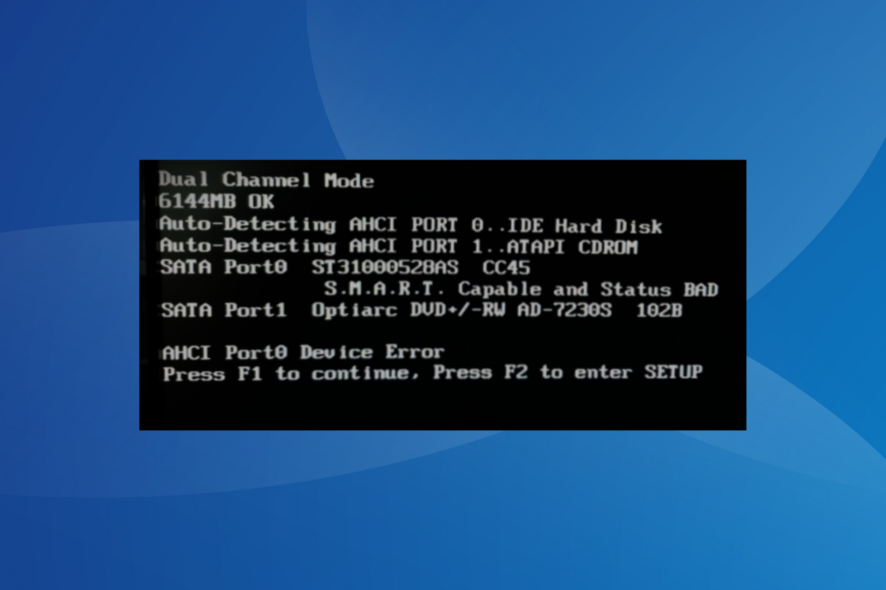 Ошибка AHCI Port0 Device Error от American Megatrends возникает при загрузке и указывает на неисправный жесткий диск или неисправный SATA порт. Эта ошибка генерируется BIOS при обнаружении S.M.A.R.T. до того, как Windows или другая операционная система могут загрузиться.
Ошибка AHCI Port0 Device Error от American Megatrends возникает при загрузке и указывает на неисправный жесткий диск или неисправный SATA порт. Эта ошибка генерируется BIOS при обнаружении S.M.A.R.T. до того, как Windows или другая операционная система могут загрузиться.
Чтобы исправить ошибку AHCI Port0 Device Error, запустите утилитуCheck Disk, отключите неисправный жесткий диск или сбросьте ОС.
Как я могу исправить ошибку AHCI Port0 Device Error при загрузке?
Нажмите F1 на экране с ошибкой, чтобы нормально загрузить Windows, если это возможно, и проверьте, появляется ли ошибка снова.
1. Проверьте наличие проблем с диском
ЗАМЕТКА Это решение применимо только если вы можете пройти мимо экрана ошибки и нормально загрузить Windows.
-
Нажмите Windows + S, чтобы открыть Поиск, введите Командная строка в текстовом поле, щелкните правой кнопкой мыши на соответствующем результате и выберите Запуск от имени администратора.
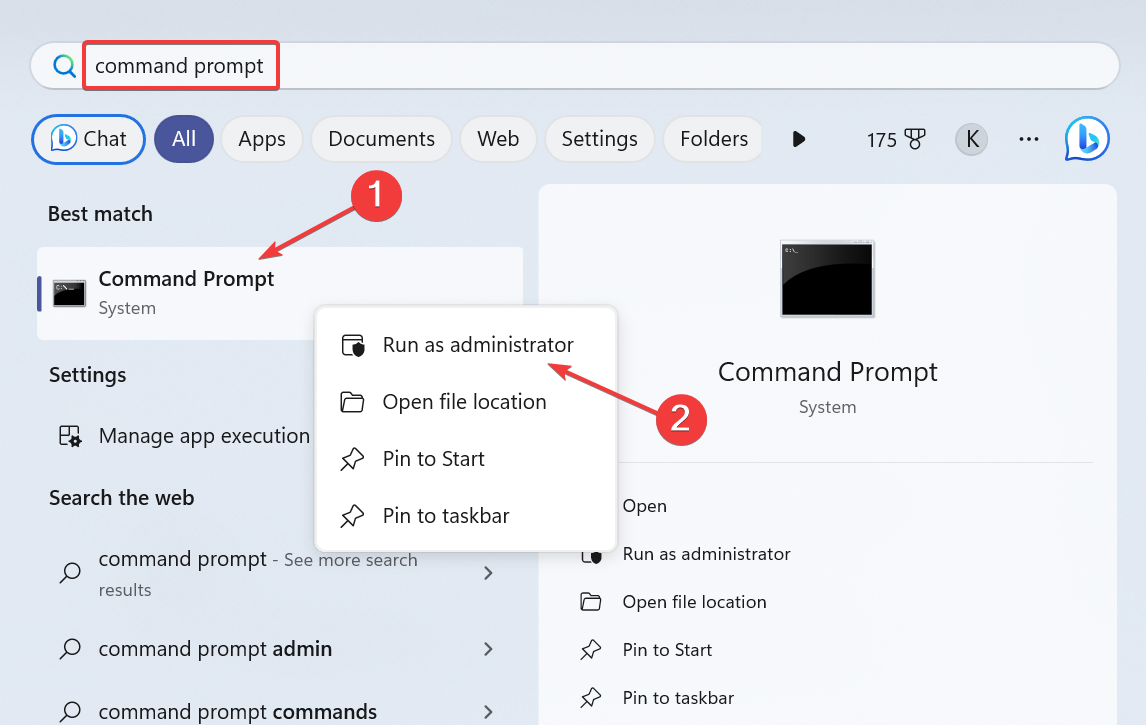
- Нажмите Да в запросе UAC.
-
Вставьте следующую команду Check Disk и нажмите Enter:
chkdsk /r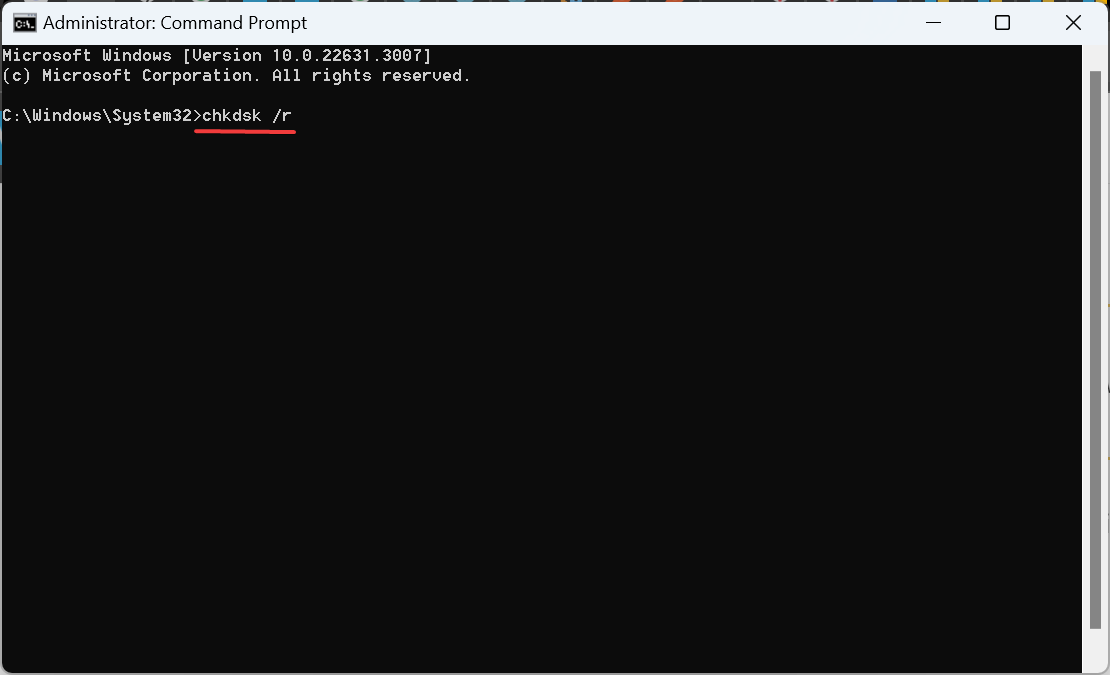
- Если вам будет предложено подтвердить сканирование при следующей перезагрузке, нажмите Y, а затем нажмите Enter.
- Перезагрузите ПК и позвольте Windows проверить наличие проблем с диском и автоматически исправить их.
Поскольку ошибка AHCI Port0 Device Error в первую очередь указывает на неисправный диск, ремонт диска в Windows может привести к восстановлению работоспособности, если это не аппаратная проблема.
Также убедитесь, что жесткий диск правильно подключен к SATA порту. Попробуйте отключить его, а затем снова подключить. И проверьте наличие повреждений у кабеля. Кроме того, отключите поврежденный жесткий диск в BIOS, если он не хранит операционную систему.
2. Сбросьте BIOS
- Выключите компьютер, затем включите его, и как только появится экран, многократно нажимайте клавиши F1, F2, F10, F12 или Del, чтобы получить доступ к BIOS, в зависимости от производителя системы.
-
Просмотрите различные настройки, чтобы найти опцию Загрузить оптимизированные параметры или Параметры по умолчанию, и затем щелкните по ней.
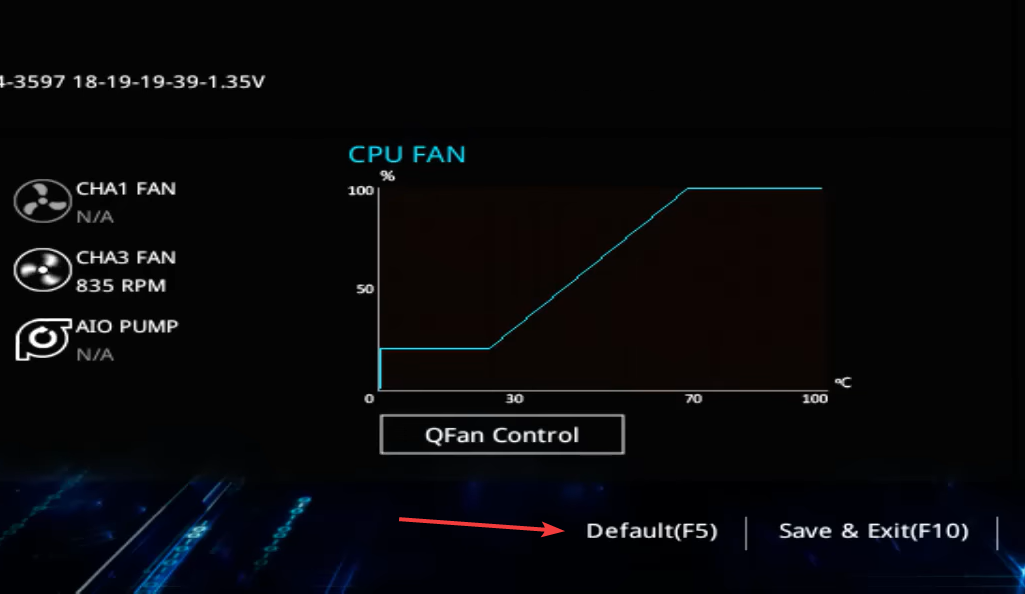
-
Нажмите ОК в запросе на подтверждение, чтобы продолжить.
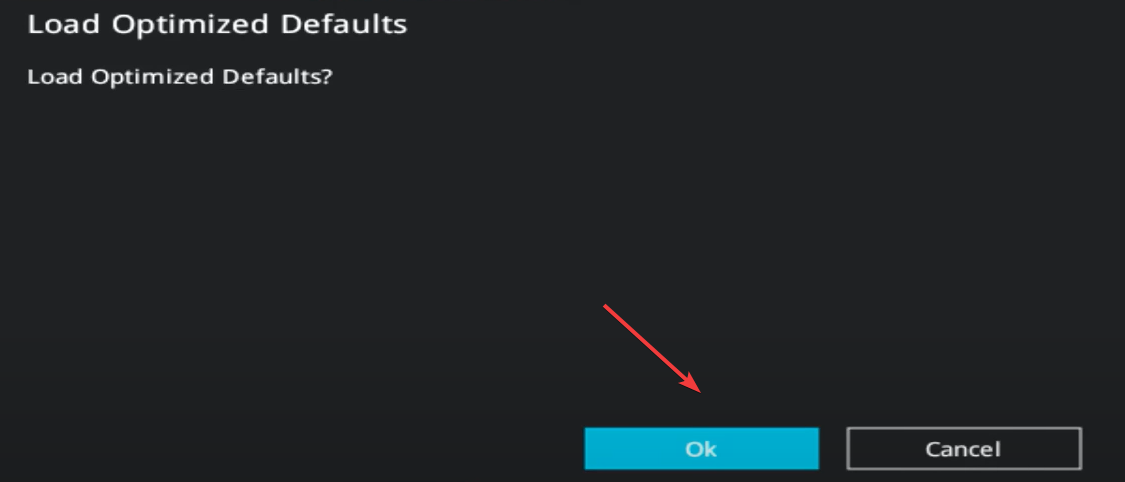
Если вы не можете получить доступ к BIOS, другой вариант — удалить и снова вставить батарею CMOS, что автоматически сбросит BIOS на настройки по умолчанию. Это батарея размером с монету, которая питает BIOS и ее можно найти после снятия задней панели.
Помните, это требует хорошего понимания аппаратной части ПК. Поэтому, если вы не уверены в своих силах, лучше обратиться к профессионалу.
Читать подробнее по этой теме
- D3dx11_42.dll не найден: как это исправить
- Выключение Windows 11 после бездействия: 4 способа остановить это
- Windows выключается вместо перезагрузки: 4 способа исправить это
- Ошибка no Ace Condition 804 (0x324): исправьте это с помощью 4 шагов
3. Замените жесткий диск
Если ничего не помогает, вам следует рассмотреть возможность замены жесткого диска. Твердотельные накопители (SSD) обычно имеют срок службы 7–10 лет, в то время как жесткие диски (HDD) не служат более 5–7 лет, а первые предлагают значительно лучшую производительность.
С новым подключенным приводом перенесите файлы, чтобы предотвратить потерю данных. Кроме того, если на неисправном диске была установлена ОС, вам нужно будет создать загрузочный USB-накопитель и затем использовать его для установки Windows на новый жесткий диск.
Согласно нашему опыту, вашим основным подходом при столкновении с сообщением AHCI Port0 Device Error Нажмите F1, чтобы продолжить должно быть создание резервной копии данных. Это можно легко сделать, пока диск находится в рабочем состоянии. После его отказа вам придется полагаться на программное обеспечение для восстановления диска.
Как только у вас все заработает, узнайте несколько быстрых советов, как загрузить Windows быстрее, чем когда-либо прежде!
Если у вас есть вопросы или вы хотите поделиться тем, что сработало для вас, оставьте комментарий ниже.













